Owners Manual
Table Of Contents
- Local Disk
- Broadcom NetXtreme II®-Netzwerkadapter – Benutzerhandbuch
- Funktionen und Leistungsmerkmale: Broadcom NetXtreme-II®Netzwerkadapter Benutzerhandbuch
- Konfigurieren von Teaming bei Windows Server: Broadcom NetXtreme-II®Netzwerkadapter Benutzerhandbuch
- Virtuelle LANs bei Windows: Broadcom NetXtreme-II®Netzwerkadapter Benutzerhandbuch
- Verwaltungsfunktionen: Broadcom NetXtreme-II®Netzwerkadapter Benutzerhandbuch
- Installieren der Hardware: Broadcom NetXtreme-II®Netzwerkadapter Benutzerhandbuch
- Broadcom Boot Agent-Treibersoftware: Broadcom NetXtreme-II®Netzwerkadapter Benutzerhandbuch
- NDIS2-Treibersoftware: Broadcom NetXtreme-II®Netzwerkadapter Benutzerhandbuch
- Linux-Treibersoftware: Broadcom NetXtreme-II®Netzwerkadapter Benutzerhandbuch
- Solaris-Treibersoftware: Broadcom NetXtreme-II®Netzwerkadapter Benutzerhandbuch
- VMware-Treibersoftware: Broadcom NetXtreme-II®Netzwerkadapter Benutzerhandbuch
- Installation von Treibern und Managementanwendung unter Windows: Broadcom NetXtreme-II®Netzwerkadapter Benutzerhandbuch
- Linux BACS-Installation: Broadcom NetXtreme-II®Netzwerkadapter Benutzerhandbuch
- iSCSI-Protokoll: Broadcom NetXtreme-II®Netzwerkadapter Benutzerhandbuch
- Broadcom Teaming Services: Broadcom NetXtreme-II®Netzwerkadapter Benutzerhandbuch
- NIC-Partition: Broadcom NetXtreme-II®Netzwerkadapter Benutzerhandbuch
- Fibre Channel Over Ethernet: Broadcom NetXtreme-II®Netzwerkadapter Benutzerhandbuch
- DCB (Data Center Bridging): Broadcom NetXtreme-II®Netzwerkadapter Benutzerhandbuch
- SR-IOV: Broadcom NetXtreme-II®Netzwerkadapter Benutzerhandbuch
- Verwenden der Broadcom Advanced Control Suite 4: Broadcom NetXtreme-II®Netzwerkadapter Benutzerhandbuch
- Diagnoseprogramm bei DOS: Broadcom NetXtreme-II®Netzwerkadapter Benutzerhandbuch
- Spezifikationen: Broadcom NetXtreme-II®Netzwerkadapter Benutzerhandbuch
- Konformitätserklärung: Broadcom NetXtreme-II®Netzwerkadapter Benutzerhandbuch
- Problembehebung: Broadcom NetXtreme-II®Netzwerkadapter Benutzerhandbuch
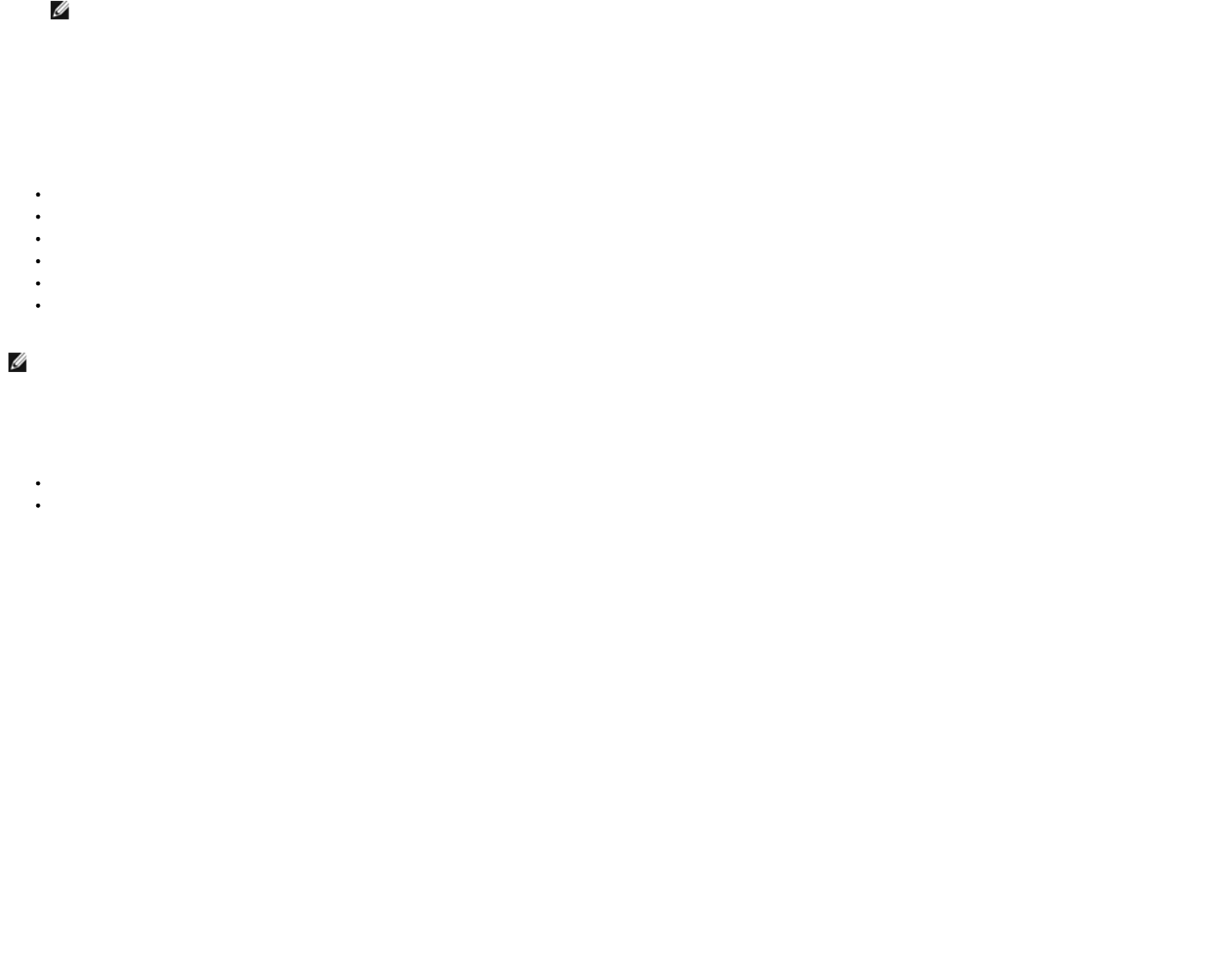
Fibre Channel Over Ethernet: Broadcom NetXtreme-II®Netzwerkadapter Benutzerhandbuch
file:///C|/Users/Nalina_N_S/Documents/NetXtremeII/German/fcoe.htm[9/5/2014 3:49:13 PM]
HINWEIS: Der Boot-Initiator muss so konfiguriert werden, dass er auf die gewünschte Installations-LUN zeigt, und der Boot-Initiator muss die Bereitschaft der LUN erfolgreich
ermitteln und protokollieren, bevor die Installation gestartet wird. Wenn diese Anforderungen nicht erfüllt werden, werden die Geräte zwar in der obigen Laufwerksliste angezeigt,
während der Installation treten jedoch Fehler beim Lesen/Schreiben auf.
FCoE-Boot-Installation mit Windows Server 2012
Für Windows Server 2012-Boots einer SAN-Installation erfordert Broadcom die Verwendung einer "Slipstream"-DVD oder eines iso-Images mit den neuesten Broadcom-Treibern. Siehe
Einfügen (Slipstreaming) der Broadcom-Treiber in die Windows-Imagedateien im iSCSI-Kapitel. Weitere Informationen finden Sie auch im Microsoft Knowledge Base-Artikel KB974072
unter support.microsoft.com, der auch für Windows Server 2012-FCoE-Boots von SAN hilfreich ist. Das Verfahren von Microsoft fügt nur die eVBD- und NDIS-Treiber hinzu. Broadcom
empfiehlt dringend, dass alle Treiber, besonders die fett gedruckten, hinzugefügt werden:
eVBD
VBD
BXND
OIS
FCoE
NetXtreme I NDIS
Sobald Sie eine korrekte Slipstream-Iso-Datei haben, können Sie diese für die normale Windows Server 2012-Installation verwenden, ohne dafür mitgelieferte USB-Treiber zu benötigen.
HINWEIS: Weitere Informationen zur Extrahierung der einzelnen Windows NetXtreme II-Treiber finden Sie in der Datei silent.txt für das spezifische Treiberinstallationsprogramm.
FCoE-Boot-Installation unter Linux
Konfigurieren Sie die Adapter-Boot-Parameter und die Zielinformationen (drücken Sie STRG+S, und geben Sie das CCM-Dienstprogramm ein, wie in Vorbereiten des System-BIOS auf
FCoE-Build und -Boot beschrieben). Verwenden Sie dann die Richtlinien in den folgenden Abschnitten für die FCoE-Boot-Installation mit der passenden Linux-Version.
Installation von SLES11 SP2
RHEL6-Installation
Installation von SLES11 SP2
1. Booten Sie vom Installationsdatenträger von SLES11 SP2, und drücken Sie auf dem Begrüßungsbildschirm F6, um die Treiberaktualisierungsdiskette zu laden. Wählen Sie Ja aus.
Geben Sie in den Boot-Optionen withfcoe=1 ein. Wählen Sie Installation aus, um den Vorgang fortzusetzen.










